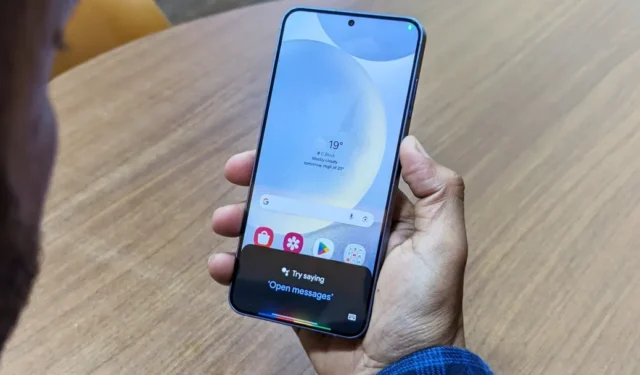
La touche Bixby dédiée ou le bouton latéral du téléphone Samsung Galaxy est une nouvelle façon d’invoquer l’assistant numérique. Ainsi, lorsque vous appuyez longuement sur le bouton Bixby ou Power, Bixby apparaît. Mais si vous utilisez Google Assistant comme assistant numérique, vous pouvez modifier le bouton pour l’invoquer. Bien que Samsung ne vous permette pas de remapper directement Bixby sur Google Assistant, il existe des solutions de contournement pour que le bouton latéral fasse apparaître Google Assistant.
Bataille entre la clé Bixby et le bouton latéral
Auparavant, les smartphones Samsung Galaxy étaient livrés avec un bouton d’alimentation qui fonctionnerait comme une touche Bixby dédiée pour déclencher l’assistant vocal numérique. Cependant, peu de gens ont compris les prouesses du Bixby. Avec la série Galaxy S20, Samsung a fusionné la touche Bixby dans le bouton d’alimentation, le bouton latéral. Voici la répartition des téléphones Galaxy qui font référence à la touche Bixby dédiée et ceux fournis avec un bouton latéral :
- Clé Bixby : Samsung Galaxy S8, S9, S10, Note 8 et Note 9.
- Bouton latéral : séries Samsung Galaxy S20, S21, S22, S23 et S24.
Tous les propriétaires de Samsung Galaxy S10 (ou d’un modèle antérieur) peuvent trouver une touche Bixby dédiée sur le côté gauche du téléphone, distincte du bouton d’alimentation. Un appui court active Bixby Home, tandis qu’un appui long active l’assistant vocal Bixby.
Sur le Galaxy S20 et les modèles ultérieurs, le bouton d’alimentation fait également office de bouton latéral multifonction . Il peut effectuer diverses tâches, telles que éteindre le téléphone, lancer Bixby ou ouvrir des applications spécifiques, en fonction de la façon dont vous appuyez dessus (appui court, long ou double). Par défaut, lorsque vous appuyez sur le bouton latéral, le téléphone allume et éteint l’écran, tandis qu’un appui long active Bixby.
Vous pouvez personnaliser sa fonction dans Paramètres > Fonctionnalités avancées > Bouton latéral , où la touche peut être remappée pour afficher le menu Mise hors tension au lieu de Bixby lors d’un appui long.

De plus, vous pouvez configurer la fonction de double pression pour lancer l’appareil photo et ouvrir des applications. Cependant, aucune de ces options ne permet de lancer Google Assistant.
Comment remapper le bouton latéral sur Google Assistant sur les téléphones Galaxy
Même si appeler « Hey Google » fonctionne, ce n’est pas toujours pratique, surtout lorsque la confidentialité est une préoccupation. Et avouons-le, vous préférerez peut-être simplement utiliser le bouton d’alimentation au lieu de Bixby. Les modules Good Lock facilitent le remapping de la touche latérale (ou du bouton d’alimentation) de votre téléphone Samsung pour lancer Google Assistant. Suivez l’une des méthodes pour commencer.
Méthode 1 : Utilisation du module Routines+ Good Lock
Sur les téléphones Samsung Galaxy, vous pouvez utiliser Good Lock pour ajouter des mini-modules qui améliorent les fonctionnalités au-delà des options de personnalisation existantes dans One UI. Routines+ est un module Good Lock qui ajoute des réglages et des déclencheurs autrement indisponibles dans l’application Routines par défaut.
Vous pouvez l’utiliser pour créer une routine « Si j’appuie longuement sur le bouton latéral, ouvrez l’Assistant Google ». Voici comment procéder :
1. Installez l’application Google Assistant depuis le Play Store et l’application Good Lock depuis le Samsung Store sur votre téléphone.
Téléchargez l’Assistant Google
Téléchargez l’application Bonne Chance

2. Ouvrez l’application Good Lock et passez à l’ onglet Life Up . Faites défiler vers le bas pour installer le module Routines + .

3. Accédez à Paramètres > Modes et routines et passez à l’ onglet Routines .

4. Appuyez sur le bouton Ajouter une nouvelle routine (+) dans le coin supérieur droit.
5. Appuyez sur Ajouter ce qui déclenchera cette routine .

6. Faites défiler jusqu’à Routines + et choisissez Action du bouton (disponible uniquement si le module Routines+ Good Lock est installé).
7. Sélectionnez la touche latérale et l’interaction Appuyer et maintenir . Appuyez sur Terminé .

8. Pour ajouter ce qui se passe lorsque vous appuyez longuement sur le bouton latéral, appuyez sur Ajouter ce que fera cette routine .
9. Choisissez Applications .

10. Appuyez sur Ouvrir une application ou effectuez une action sur l’application , sélectionnez Ouvrir l’Assistant et appuyez sur Terminé .

11. Appuyez sur Enregistrer et personnalisez le nom et l’icône de la routine selon vos préférences. Je l’appellerais « Google Assistant », mais vous pouvez choisir n’importe quoi.
12. Enfin, appuyez sur Terminé pour enregistrer la routine.

Après avoir remappé le bouton latéral pour ouvrir l’Assistant Google, vous pouvez le tester plusieurs fois. Ainsi, chaque fois que vous appuyez longuement ou maintenez enfoncé le bouton latéral (alias touche d’alimentation), votre téléphone ouvrira Google Assistant au lieu de l’application Bixby.

Méthode 2 : Utilisation du module RegiStar Good Lock
RegiStar est un module Good Lock qui vous permet de configurer l’application Paramètres et de lancer rapidement des fonctionnalités utiles avec les actions d’appui prolongé de Back-Tap et Side-Key . Voici comment faire en sorte qu’il lance Google Assistant lorsque vous maintenez enfoncé le bouton d’alimentation de votre téléphone Samsung.
1. Ouvrez l’application Good Lock sur votre téléphone Samsung Galaxy.
2. Basculez vers l’ onglet Life Up et installez le module RegiStar .

3. Faites défiler vers le haut de la liste et appuyez sur RegiStar pour l’ouvrir. Accordez-lui les autorisations requises.

4. Appuyez sur la touche latérale, appuyez et maintenez l’action . Activez-le.

5. Choisissez Accéder à votre assistant vocal Google comme action.

Chaque fois que vous maintenez enfoncé le bouton d’alimentation ou la touche latérale, votre téléphone Galaxy déclenchera Google Assistant au lieu de Bixby. Vous pouvez également remapper le bouton sur d’autres actions, telles que basculer la lampe de poche, ouvrir une application, accéder au menu Applications récentes, prendre des captures d’écran, etc.
Outre l’utilisation des modules Good Lock, vous pouvez utiliser des applications tierces telles que sideActions (pour les téléphones Samsung avec Side Key) et bxActions (pour les téléphones Samsung avec un bouton Bixby dédié) pour remapper les touches. Cependant, ils nécessitent des autorisations ADB et un abonnement payant pour reconfigurer les boutons.
Bonus : définissez Google comme assistant vocal par défaut
Sur votre téléphone Samsung, vous pouvez faire glisser votre doigt vers l’intérieur depuis l’un des coins inférieurs de l’écran pour ouvrir l’assistant numérique. Si vous voyez Bixby au lieu de Google, cela signifie que vous l’avez probablement défini par défaut. Voici comment modifier cela et définir Google comme assistant par défaut sur votre téléphone Samsung Galaxy :
1. Accédez à Paramètres > Applications > Choisir les applications par défaut .

2. Appuyez sur l’ application Digital Assistant > Application Digital Assistant .

3. ChoisissezGoogle . _ Appuyez sur OK pour confirmer.

4. Assurez-vous d’activer la bascule pour l’application Assistant dans la section Paramètres > Affichage > Barre de navigation .

Pour réactiver Google Assistant, faites simplement glisser votre doigt vers l’intérieur depuis le coin droit ou gauche pour ouvrir l’application Google Assistant.

Profitez de Google Assistant sur votre Samsung Galaxy !
Bien que Samsung ne vous permette pas de remapper directement le bouton latéral ou d’alimentation sur Google Assistant, les modules Good Lock et les applications tierces proposent des solutions de contournement pour ce faire. Le changement se fait en douceur et vous oublierez presque que Bixby a jamais existé. Néanmoins, si Bixby vous dérange, pensez à le désactiver ainsi que ses fonctionnalités associées.



Laisser un commentaire